Mainos
Mikä on yleisin tekemäsi asia verkossa? Keskusteleminen? Sähköpostituksen? Kirjoittaminen? Jakaminen? Ei aivan.
Yksi yleisimmistä kuka tahansa verkossa tekemistä toimista on etsiminen. Haemme Googlea, etsimme Gmailista, etsimme tiedostoista tietokoneelta ja pilvitallennusvälineiltä, etsimme puhelimestamme yhteystietoja... se on kaikki vain loputonta hakua.
Synata (beeta) on ilmainen (henkilökohtaiseen käyttöön) verkkosovellus ja Chrome-laajennus, joka haluaa helpottaa tätä loputonta hakua. Jatka lukemista, näytän sinulle kuinka.
Mikä on Synata?

Samanlainen CloudMagic (meidän arvostelu CloudMagic - Löydä tarvitsemasi Gmail, Google Apps ja Twitter Nopea ja helppoNykyään olemme kaikki liittyneet niin moniin erilaisiin palveluihin, että voi olla vaikeaa seurata niitä kaikkia. Meillä kaikilla on Gmail, Google Apps, Twitter ja niin monia muita tilejä. Kun sinä... Lue lisää ), Etsi se ja muut sovellukset, Synata pyrkii lievittämään kipuja, jotka aiheutuvat useiden tilien käytöstä. Loppujen lopuksi et voi todella auttaa sitä. Jos sinulla on Google-tili tai kaksi ja Dropbox-tili ja sinun on löydettävä tietty tiedosto, jota et muista, mihin sijoitit, olet jo tekemässä hoitoa. Lisää sekoitukseen lisäpilvivarastointipalveluita ja sinulla on todellinen juhla käsissäsi.
Synata hakee kaikkialla kerralla, ja se on helppo löytää juuri tarvitsemasi.
Synata-laitteen asentaminen
Jotta voit aloittaa Synatan käytön, sinun tarvitsee vain avata tili ja… ..oota 2 päivää. No, se voi olla pienempi, jos tilisi ovat pienempiä kuin minun, mutta Synata vaatii tämän ajan Google-ja Dropbox-tilien indeksointiin. Mutta älä hyppää eteenpäin.
Kun olet luonut Synata-tilisi, sinun on valittava, mitkä tilit Synata indeksoidaan.

Aluksi se tarjoaa todella hienon valikoiman, mutta huomaat pian, että suurin osa näistä palveluista ei ole vielä saatavilla. Ainoat voit nyt valita ovat Google, Dropbox ja Box. Se on edelleen hienoa, mutta heti, kun he todella lisäävät palveluita, kuten Evernote ja Office 365, Synanan hyödyllisyys voi nousta nopeasti.
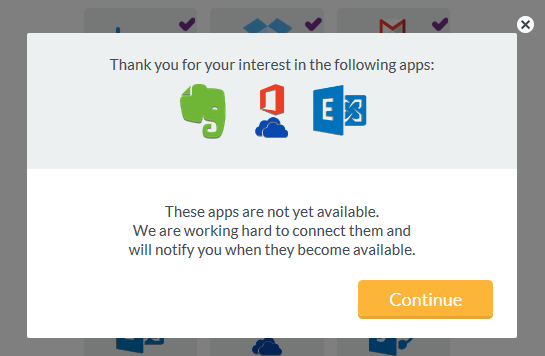
Nyt tulee pelottava osa: Synata-palvelun käyttämiseksi sinun on tietenkin annettava sille käyttöoikeus kaikki. Loppujen lopuksi, miten se löytää asioita ilman tätä käyttöoikeutta? Se kaikki tuntuu tarpeeksi turvalliselta, ja Synata poistuu tieltään selittämällä, kuinka se suojaa tietojasi, mutta se vaatii silti uskon hyppyä.
Kun olet tehnyt sen, Synata alkaa indeksoida tilejäsi.
![synata-3 [4]](/f/c85518ab2d6f68982b25a62c066b126d.png)
Jos haluat lisätä useamman kuin yhden samantyyppisen tilin, voit tehdä sen helposti lisäämällä uusia tilejä alkuperäisen lisäämisen jälkeen. Tässä vaiheessa voit myös ladata Synata Chromen laajennuksen, mutta se ei ole pakollinen.
Tilin koosta riippuen indeksointi vie jonkin aikaa, keskimääräinen aika on noin 24 tuntia. Joten mene tekemään jotain muuta ja tule takaisin huomenna kokeilemaan Synataa.
Etsiminen, etsiminen, katseleminen
Nyt hauska todella alkaa. Kun tilisi on indeksoitu (saat sähköpostin heti, kun ne ovat, joten sinun ei tarvitse tarkistaa 10 minuutin välein), voit aloittaa haun.
Tätä varten voit joko kirjautua Synata-verkkosovellukseen tai käyttää Synanan Chrome-laajennusta. Kirjoita vain hakulauseke hakukenttään ja ala pelata. Voit käyttää yhtä avainsanaa tai tarkennettua hakulauseketta.

Hakutuloksia voidaan tarkastella useilla tavoilla. Oletuksena nämä on lajiteltu luokittain, ja voit siirtyä helposti eri luokkien välillä käyttämällä yläpainikkeita. Voit myös vierittää alas nähdäksesi kaiken, jos et ole varma siitä, mitä etsit. Synata löytää tiedostoja, kansioita, ihmisiä, tapahtumia, sähköposteja ja ehkä joitain muita asioita, joita en ole vielä tavannut.
Toinen vaihtoehto on tarkastella tuloksia lähteittäin. Napsauta ”Kategoria” -painiketta siirtyäksesi lähdenäkymään. Nyt tuloksesi on lajiteltu sen perusteella, mistä ne ovat tulleet: Gmail, Dropbox jne.
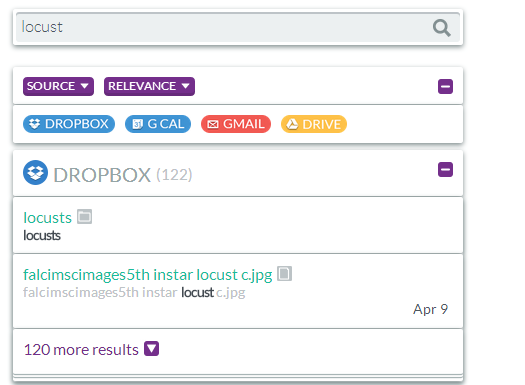
Tuloksia voi lajitella kahdella tavalla: merkityksellisyys ja Päivämäärä. Tämä vaihdetaan “Relevanssi” -painikkeella. Kun olet suorittanut haun, tuloksia ei voi kaventaa esimerkiksi tiedostotyypin tai tietyt päivämäärät, mutta kehittäjien mukaan lisävaihtoehtoja lisätään seuraavan parin vuoden aikana viikkoa.
Joidenkin tiedostotyyppien kohdalla Synata antaa sinun esikatsella sovelluksen asioita. Tämä toimii sähköpostien ja asiakirjojen kanssa, mutta ei kuvan tai PDF-tiedostojen kanssa.

Useimpien asiakirjojen ja tiedostojen ollessa esikatselussa tai ei, napsauttamalla nimeä voit avata sen uudelle välilehdelle. Kuvien kanssa asiat kuitenkin muuttuvat vaikeimmiksi, koska ei näytä olevan mitään keinoa joko esikatsella niitä tai edes avata niitä hakutuloksissa. Kuvalinkin napsauttaminen ei tee mitään, eikä ole aivan selvää, onko kyseessä vika vai onko sen tapa olla.
Synata on loistava tapa löytää tavaroitasi omien tiliesi sekaan, ja kun se ilmestyy beetaversiosta seuraavien kuukausien aikana, siitä tulee entistäkin parempi. Se ei ole tällä hetkellä täysin ilmainen virhe, joten älä ihmettele, jos asiat eivät toimi tarkalleen suunnitellulla tavalla joka kerta, mutta se on odotettavissa beetavaiheessa.
Kuten kaikessa, myös yksityisyyttäsi kannattaa olla varovainen. Jos olet lisännyt Synata (tai minkä tahansa muun sovelluksen) etkä enää käytä sitä, peruuta sen sovellusluvat. Jos sinulla on vaikeuksia muistaa (kuten useimmat meistä tekevät), kokeile käyttää palvelua, kuten MyPermissions, joka seuraa lupaasi Liian monta sovellusta? Kuinka peruuttaa useiden verkkosivustojen sovellusluvat 2 minuutissaVerkkomaailma tarjoaa monia yksityisyyttä koskevia huolenaiheita. Me kaikki tiedämme, että meidän ei pidä lähettää yksityisiä asioita Facebookissa, emme saa kirjoittaa sähköpostiosoitettamme näkyviin paikkoihin, ja meidän on todellakin kiinnitettävä huomiota, koska ... Lue lisää , muistuttaa sinua uusista ja auttaa sinua poistamaan ne nopeasti.
Kuvahyvitys: Robert Zetzsche
Yaara (@ylancet) on freelance-kirjoittaja, tech-bloggaaja ja suklaan rakastaja, joka on myös biologi ja kokopäiväinen nörtti.


